Как вы все знаете PuTTY — это маленькая бесплатная прога для подключения к серверу, через Telnet или безопасное соединение SSH.
Зачем она нужна?
Как правило данную программу используют для передачи команд серверу. Т.е. вы настраиваете PuTTY -> она подключается к серверу -> вы вводите в командную строку команды -> сервер их выполняет.
Еще одно применение — это передача файлов с компьютера на сервер и обратно, но для таких целей чаще используют бесплатную программу Filezilla, Total Commander или Far Manager.
Где скачать PuTTY?
Качаем на данном сайте, программа бесплатная. Открываете главную страницу сайта и внизу будет кнопка «Скачать», данная популярная среди вебмастеров программа не крадет данные и не наносит никакого вреда. Хостинг-провайдеры с поддержкой SSH рекомендуют использовать именно PuTTY для работы с серверами.
Как правильно настроить PuTTY?
1. Запускаем без инсталляции
После того как вы скачаете программу с нашего сайта, устанавливать ее не обязательно. Просто кликаете по файлу PuTTY.exe и появляется такое окно:
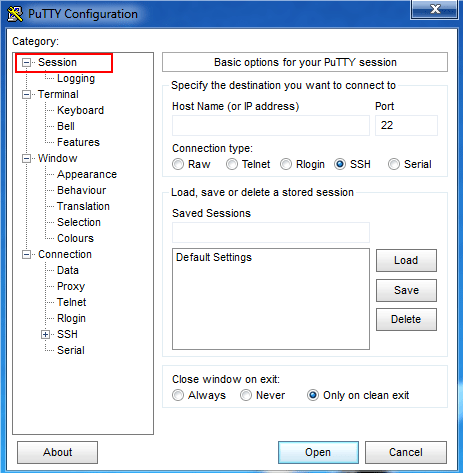
2. Открываем раздел настройки
Обычно хостер отправляет настройки для доступа к серверу по SSH-протоколу, но важно чтобы вы уточнили наличие данной услуги у своего хостинг провайдера. Когда у вас на руках доступы переходим к заполнению нужных полей:
3. Вводим данные и коннектимся
Host Name (or IP-adress) — имя хоста или IP-адрес, которые присылаются в настройках от хостера.
Port — ставим 22.
Saved Session — вводим любое имя для сессии и жмем «Save» («Open» пока еще рано жать).Далее в левой колонке выбираем вкладку SSH и видим следующее:
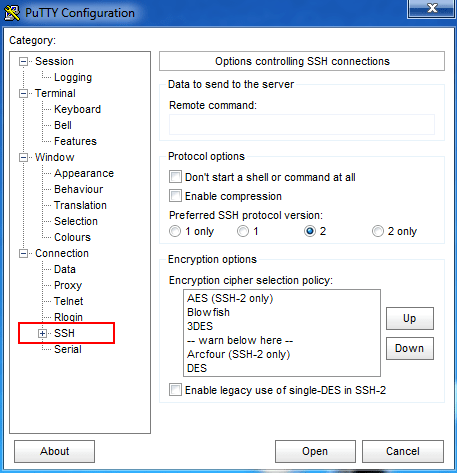
Тут не надо что то трогать, но в поле Preferred SSH protocol version выбираем ssh-2 only (на некоторых серверах можно просто оставить 2). Чтобы подключиться к серверу нажимаем «Open».
После этого должен появиться black экран с пунктом «Login as«. Вводите логин, не удивляйтесь что на экране ничего не пишется. Просто вводим логин и жмем Enter. Если все ок, то вас попросят ввести таким же образом и пароль. Если все доступы правильные то вы увидите перед собой активную командную строку сервера. Все готово и можно вводить команды ля работы с сервером.

